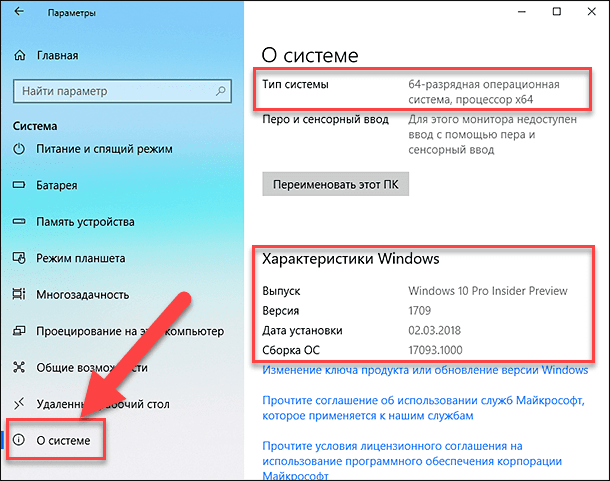
Как узнать, какая версия Windows установлена на моем ноутбуке
Определение операционной системы, установленной на вашем ноутбуке, может показаться тривиальной задачей, но это необходимый шаг для установки драйверов, совместимого программного обеспечения и получения своевременных обновлений. Знание, в каком Windows мой ноутбук, позволит вам эффективно использовать его функциональность и устранять возможные неполадки. Существует несколько простых способов определить, какая версия Windows установлена на вашем устройстве, не прибегая к помощи сторонних программ или сложным манипуляциям. В этой статье мы подробно рассмотрим каждый из них.
Проверка информации о системе
Самый быстрый способ узнать версию Windows – воспользоваться встроенной функцией «Сведения о системе».
- Нажмите клавишу Windows + R, чтобы открыть окно «Выполнить».
- Введите msinfo32 и нажмите Enter.
- В открывшемся окне найдите строку «Название ОС». Здесь будет указана установленная версия Windows, например, «Microsoft Windows 10 Pro» или «Microsoft Windows 11 Home».
Использование командной строки
Командная строка – мощный инструмент, который также может помочь вам определить версию Windows.
- В строке поиска Windows введите cmd и запустите «Командную строку».
- В окне командной строки введите команду ver и нажмите Enter.
- В отобразившейся информации будет указана версия Windows, например, «Microsoft Windows [Version 10.0;19044.1645]».
Настройки Windows
Информацию о вашей операционной системе также можно найти в настройках Windows.
- Откройте «Параметры», нажав клавиши Windows + I.
- Перейдите в раздел «Система» и выберите «О системе».
- В разделе «Характеристики устройства» вы увидите информацию об установленной версии Windows.
Сравнительная таблица версий Windows
Для наглядности приведем сравнительную таблицу основных версий Windows:
| Версия Windows | Год выпуска | Основные особенности |
|---|---|---|
| Windows XP | 2001 | Простота использования, стабильность. |
| Windows Vista | 2006 | Улучшенная безопасность, новый интерфейс Aero. |
| Windows 7 | 2009 | Оптимизированная производительность, удобный интерфейс. |
| Windows 8 | 2012 | Интерфейс, ориентированный на сенсорные экраны. |
| Windows 10 | 2015 | Универсальная платформа, постоянные обновления. |
| Windows 11 | 2021 | Обновленный интерфейс, интеграция с Microsoft Teams. |
Зная, в каком Windows мой ноутбук, вы сможете подобрать подходящие драйверы и программное обеспечение. Помните, что регулярные обновления операционной системы важны для обеспечения безопасности и стабильной работы вашего устройства. Идентификация операционной системы – это первый шаг к эффективному использованию вашего ноутбука. Воспользуйтесь одним из предложенных методов, чтобы определить, какая версия Windows установлена на вашем устройстве.
Теперь, когда вы знаете, как определить версию Windows на своем ноутбуке, вы сможете уверенно устанавливать необходимое программное обеспечение и драйверы. Убедитесь, что вы регулярно проверяете наличие обновлений для вашей операционной системы. Эта информация поможет вам в решении различных технических вопросов. Надеюсь, эта статья была полезной и помогла вам разобраться, в каком Windows мой ноутбук. Если у вас возникнут дополнительные вопросы, обратитесь к официальной документации Microsoft или к специалистам технической поддержки.


